F: "Ich habe einen Samsung Smart TV gekauft und ihn in meinem Haus aufgestellt. Ich würde gerne Spotify-Songs auf meinen Fernseher streamen. Können Sie mir sagen, wie ich Spotify auf dem Samsung TV abspielen kann? Für jeden Ratschlag wäre ich dankbar."
Seit 2015 ist die Spotify-App auf dem Samsung Smart TV verfügbar, um auf Spotify-Musik zuzugreifen. In diesem Beitrag zeigen wir die 6 besten Möglichkeiten, um Spotify auf Samsung TV abzuspielen, sowie einige Lösungen, wenn Spotify auf Samsung TV nicht funktioniert.

- Teil 1. So installieren Sie Spotify auf Samsung TV
- Teil 2. Gängige Methoden zum Streamen von Spotify auf Samsung TV
- Spotify mit Samsung TV über Spotify Connect verbinden
- Spotify über Chromecast auf Samsung TV übertragen
- Spotify über Airplay auf Samsung TV bringen
- Spotify über Screen Mirroring zu Samsung TV hinzufügen
- Teil 3. Der beste Weg, Spotify über ein USB-Laufwerk auf Samsung TV zu bringen

- Teil 4. So beheben Sie das Problem, dass sich Spotify auf dem Samsung TV nicht öffnen lässt
- Teil 5. Zusammenfassung
Teil 1. So installieren Sie Spotify auf dem Samsung TV
Da die Spotify-App mit Samsung Smart TV kompatibel ist, können Sie Ihre Lieblingssongs von Spotify ganz einfach auf Ihrem Samsung TV anhören. Bitte folgen Sie der Anleitung, um Spotify auf Samsung TV herunterzuladen, damit Sie es genießen können, wann immer Sie wollen. Stellen Sie sicher, dass Sie Samsung TV 2015 oder neuere Modelle verwenden.
Spotify auf Samsung TV über die Spotify Samsung TV App abspielen
Schritt 1. Schalten Sie Ihr Samsung TV-Gerät ein. Drücken Sie auf Ihrer Samsung TV-Fernbedienung die Home-Taste und wählen Sie auf dem Fernsehbildschirm Apps aus.
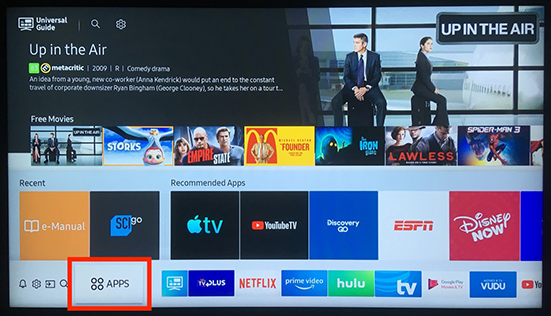
Schritt 2. Wählen Sie das Symbol "Suchen" und suchen Sie nach der Spotify-App, indem Sie "Spotify" in das Eingabefeld in der oberen rechten Ecke eingeben.
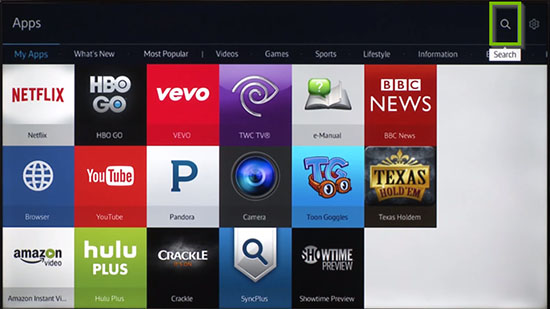
Schritt 3. Tippen Sie auf die Schaltfläche "Installieren", um die Spotify-App auf Ihren Samsung-Fernseher herunterzuladen.
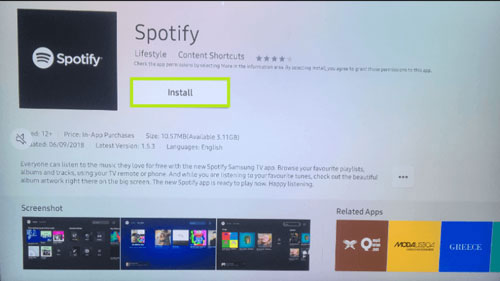
Schritt 4. Starten Sie die Spotify-App und melden Sie sich bei Ihrem Spotify-Konto an. Dann können Sie Spotify-Musik mit Ihrem Samsung Smart TV synchronisieren.
Teil 2. Gängige Methoden zum Streamen von Spotify auf Samsung TV
Neben der Spotify Samsung TV App gibt es noch einige andere Möglichkeiten, Spotify mit Samsung Smart TV zu verbinden, wie Spotify Connect, AirPlay, Chromecast und Screen Mirroring. Lesen Sie weiter, um mehr über deren Anleitungen zu erfahren.
Spotify mit Samsung TV verbinden mit Spotify Connect
Spotify Connect steht allen Nutzern zur Verfügung und ermöglicht es Ihnen, Ihr Handy, Tablet oder Ihren Computer als Fernbedienung zu verwenden, um Spotify-Inhalte auf kompatible Geräte zu streamen. Bevor Sie Spotify Connect verwenden, um Spotify auf Samsung TV zu nutzen, müssen Sie sicherstellen, dass alle Ihre Geräte mit demselben Wi-Fi-Netzwerk verbunden und auf die neueste Software aktualisiert sind.
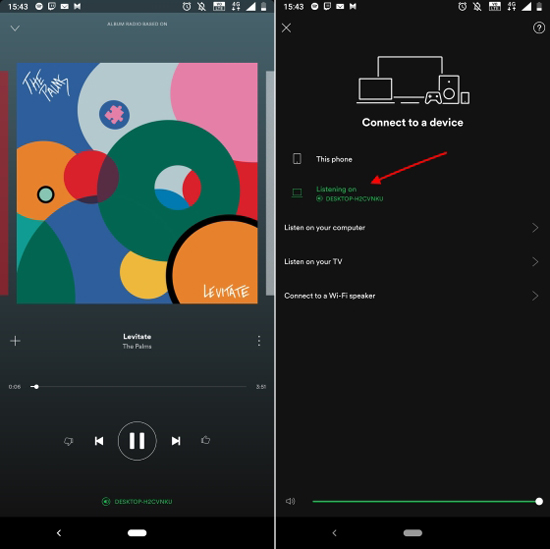
Schritt 1. Starten Sie die Spotify-App auf Ihrem Gerät und spielen Sie Ihren Lieblingssong ab.
Schritt 2. Gehen Sie zur Seite "Aktuelle Wiedergabe" und tippen Sie unten auf das Symbol "Verfügbare Geräte".
Schritt 3. Klicken Sie auf die Option Weitere Geräte", um Ihr Samsung TV-Gerät unter den verfügbaren Geräten auszuwählen.
Schritt 4. Jetzt können Sie so viel Spotify-Musik wie Sie wollen auf Ihrem Samsung Smart TV abspielen.
Spotify über Chromecast auf Samsung TV übertragen
Der Google Chromecast ist ein Gerät, das an den HDMI-Anschluss Ihres Fernsehers angeschlossen wird und es Ihnen ermöglicht, Spotify mit Ihrem Telefon oder Tablet als Fernbedienung auf den Fernseher zu übertragen. Wenn Sie Chromecast verwenden, um Spotify auf Samsung TV zu übertragen, wird bei jedem abgespielten Spotify-Titel das Albumcover auf dem Fernsehbildschirm angezeigt.
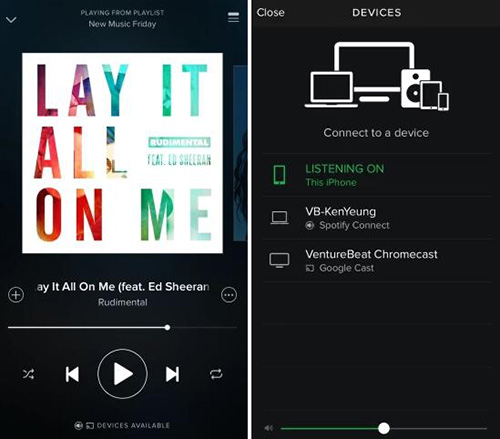
Schritt 1. Vergewissern Sie sich, dass sowohl Ihr Samsung-Fernseher als auch Ihr Gerät über dieselbe Wi-Fi-Verbindung verfügen.
Schritt 2. Schließen Sie Ihren Google Chromecast an Ihren Samsung-Fernseher an und schalten Sie auf den HTML-Kanal um.
Schritt 3. Starten Sie die Spotify-App auf Ihrem Gerät und spielen Sie einen Song ab.
Schritt 4. Tippen Sie auf das Cast-Symbol auf dem Bildschirm und wählen Sie Samsung TV als Chromecast-Gerät aus der Liste aus.
Schritt 5. Nun können Sie Spotify-Songs auf dem Samsung TV abspielen.
Spotify mit AirPlay auf Samsung TV übertragen
Mit der AirPlay-Funktion können Sie viele Medieninhalte von Ihrem iPhone-Bildschirm auf Ihren Fernseher übertragen, darunter Musik, Audio und Fotos. Mit Airplay können Sie Ihre Lieblingsmusik von Spotify auf Samsung TV streamen.
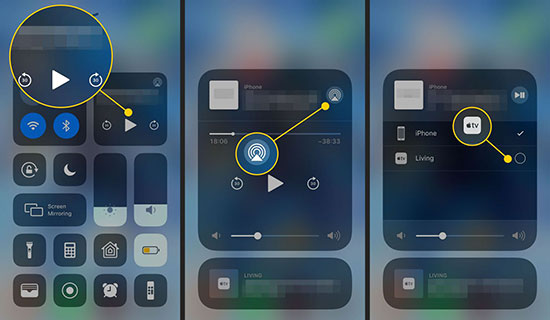
Schritt 1. Öffnen Sie die Spotify App auf Ihrem iPhone und wählen Sie einen Lieblingstitel aus, den Sie abspielen möchten.
Schritt 2. Wischen Sie auf dem Bildschirm Ihres iPhones nach oben oder unten, um das Kontrollzentrum zu finden, und tippen Sie auf die Steuerelemente in der oberen rechten Ecke.
Schritt 3. Tippen Sie auf AirPlay und wählen Sie Ihr Samsung TV-Gerät unter den verfügbaren Geräten aus.
Schritt 4. Jetzt können Sie die Spotify-Musik auf dem Samsung TV genießen.
Spotify über Screen Mirroring zu Samsung TV hinzufügen
Screen Mirroring, auch bekannt als Bildschirmfreigabe, ist eine Technologie, mit der Sie Inhalte von Ihrem Telefon, Tablet oder Computer auf Ihren Smart-TV-Bildschirm streamen oder übertragen können. Dies kann nützlich sein, wenn Sie Spotify-Musik auf einem größeren Fernsehbildschirm abspielen möchten. Weitere Informationen zur Nutzung dieser Funktion, um Spotify auf dem Samsung-Fernseher zu hören, finden Sie in den folgenden Schritten.
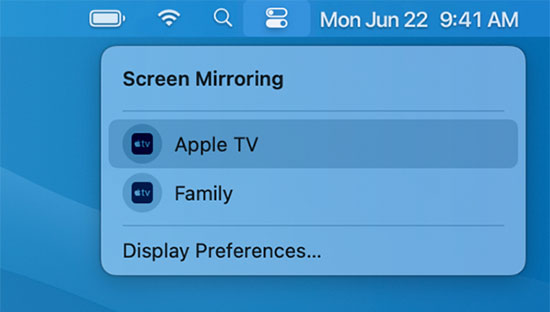
Schritt 1. Öffnen Sie die Spotify-App und gehen Sie zum Abschnitt Einstellungen.
Schritt 2. Scrollen Sie nach unten und wählen Sie die Schaltfläche "Verbindung und Freigabe".
Schritt 3. Klicken Sie auf die Schaltfläche "Cast", um die Cast-Option zu aktivieren.
Schritt 4. Wählen Sie Ihr Samsung TV-Gerät aus den verfügbaren Geräten aus. Wenn Sie fertig sind, können Sie Spotify-Songs auf dem Samsung TV-Gerät streamen.
Teil 3. Der beste Weg, Spotify auf Samsung TV über ein USB-Laufwerk zu laden
Wenn Sie die obige Methode befolgen, um auf Spotify auf Samsung TV zuzugreifen, können Sie auf einige Probleme stoßen, wie z.B. dass Spotify nicht auf Samsung TV lädt. Deshalb bieten wir Ihnen hier einen besseren Weg, um Spotify-Songs ohne Probleme auf Samsung TV herunterzuladen.
Spotify-Musik ist in einem bestimmten Format kodiert, daher ist es nicht möglich, die Lieder auf Samsung TV zu importieren und abzuspielen. Um das Format der Spotify-Songs zu ändern, kommt AudFree Spotify Music Converter ins Spiel. Mit diesem Programm können Spotify-Songs in MP3- oder andere normale Audiodateien extrahiert werden. Danach können Sie ganz einfach Songs von Spotify zum Samsung TV hinzufügen, um sie offline zu hören.
Außerdem wird die ID3 von Spotify-Songs wie Titel, Albumcover, Genre, Jahr usw. während des Prozesses beibehalten. Sie können einhundert Spotify-Songs in einer Wiedergabeliste auf einmal konvertieren. Sie können auch die Ausgabeparameter nach Belieben anpassen. Nachdem Sie die Konvertierung abgeschlossen haben, können Sie die Spotify-Songs zur Unterhaltung auf Samsung TV oder einen anderen Player übertragen.
AudFree Spotify Music Converter

- Spotify-Songs und Playlisten ohne Qualitätsverlust herunterladen
- Konvertieren Sie Spotify-Titel in MP3, FLAC, AAC, WAV, M4A und M4B
- Ermöglicht es Ihnen, die Ausgabeparameter für Samsung TV anzupassen
- Spielen Sie Spotify auf Samsung TV, Apple TV, Android TV
So spielen Sie Spotify auf Samsung TV über ein USB-Laufwerk ab
- Schritt 1Spotify-Musik auf AudFree SpoDable hochladen

- Starten Sie AudFree Spotify Music Converter auf Ihrem Computer. Wenn die Spotify-App erscheint, wählen Sie die Lieder aus, die Sie konvertieren möchten. Ziehen Sie sie in das Konvertierungsfenster oder fügen Sie ihren Link ein und legen Sie ihn in der Suchleiste der Benutzeroberfläche ab. Klicken Sie dann auf die Schaltfläche "+", um die Lieder zu laden.
- Schritt 2Spotify-Ausgabeparameter für Samsung TV einstellen

- Klicken Sie auf "Einstellungen" > "Konvertieren" oben rechts. Sie können dann Ihr bevorzugtes Spotify-Ausgabeformat, Kanal, Bitrate und Abtastrate für Smasung TV auswählen. Es wird empfohlen, MP3, 320 kbps und 48000Hz zu wählen, um die ursprüngliche Qualität zu erhalten.
- Schritt 3Songs von Spotify für Samsung TV herunterladen

- Klicken Sie auf die große "Konvertieren"-Leiste am unteren Rand, das Tool wird die Musik von Spotify sofort konvertieren. Wenn die Konvertierung abgeschlossen ist, klicken Sie bitte auf den roten Punkt auf der Benutzeroberfläche, um zum Ordner "Konvertiert" zu springen. Da das AudFree-Programm mit 5-facher Geschwindigkeit oder noch schneller läuft, können Sie die konvertierten Spotify-Dateien in kurzer Zeit erhalten.
- Schritt 4Spotify-Tracks auf Samsung TV übertragen
- 1. Jetzt können Sie die gesamte konvertierte Spotify-Musik auf ein USB-Laufwerk speichern und dieses USB-Laufwerk an Ihren Samsung-Fernseher anschließen.
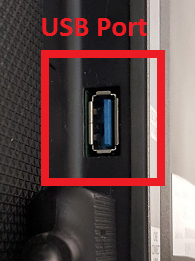
- 2. Drücken Sie die Taste Quelle auf dem Bildschirm und wählen Sie die Option "USB-Gerät", um die Spotify-Titel zu durchsuchen.
-
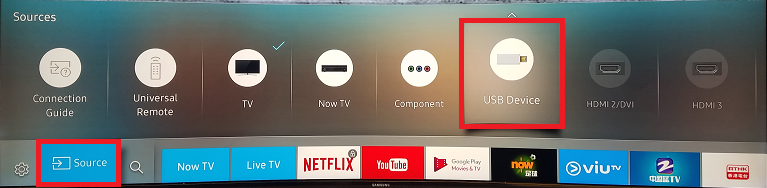
- 3. Öffnen Sie den Media Player auf dem Samsung TV und spielen Sie Ihre Lieblings-Spotify-Wiedergabelisten in bester Qualität ab.
Teil 4. Fehlerbehebung: Spotify lässt sich auf dem Samsung TV nicht öffnen
Warum funktioniert Spotify nicht auf meinem Samsung TV? Bei einigen Nutzern funktioniert Spotify auf dem Samsung TV nicht. Der Grund dafür ist ungewiss, es könnte ein Netzwerkfehler, ein Problem mit der Spotify-App oder ein TV-Fehler sein. Als Antwort darauf haben wir ein paar einfache Lösungen aufgelistet, um Spotify auf Samsung TV richtig abzuspielen.
Lösung 1. Internetverbindung prüfen
Stellen Sie sicher, dass Ihr Samsung TV mit einem starken, schnellen Wi-Fi-Netzwerk verbunden ist. Starten Sie anschließend Ihren Fernseher neu, um die Wiedergabe Ihrer Spotify-Songs zu testen.
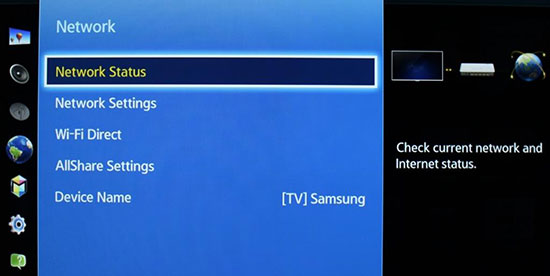
Lösung 2. Überprüfen Sie den Status des Spotify-Abonnements
Sie sollten sicherstellen, dass Ihr Spotify Premium-Konto aktiv ist, damit Sie Spotify auf Ihrem Samsung TV nutzen können. Wenn Spotify Ihr Konto nicht erfolgreich für das Abonnement belastet hat, ist Ihr Premium-Abonnement möglicherweise in der Warteschleife. Bitte folgen Sie diesen Schritten, um Ihr Spotify-Abonnement zu überprüfen.
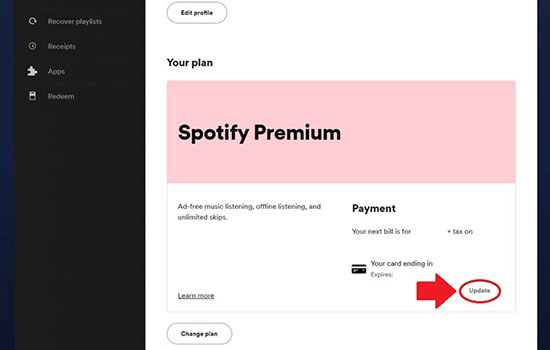
Schritt 1. Rufen Sie die offizielle Spotify-Website in Ihrem Webbrowser auf und melden Sie sich bei Ihrem Konto an.
Schritt 2. Klicken Sie auf Profil in der oberen rechten Ecke und wählen Sie Konto aus dem Dropdown-Menü.
Schritt 3. Scrollen Sie nach unten zu Your Plan, um zu sehen, ob die Abonnementgebühr bereits abgezogen wurde.
Schritt 4. Klicken Sie auf die Schaltfläche Aktualisieren, um Ihre Rechnungsdaten zu ändern und Ihre Kontodaten einzugeben.
Schritt 5. Tippen Sie auf "Zahlungsdaten ändern", um Ihre Änderungen zu bestätigen.
Lösung 3. Aktualisieren Sie die Spotify-App
Wenn Sie die Spotify-App auf Ihrem Samsung-Fernseher schon lange nicht mehr aktualisiert haben, kann es sein, dass sie Fehler oder Bugs aufweist. Dann ist die einfachste Lösung, die Spotify-App auf die neueste Version zu aktualisieren.
Schritt 1. Schalten Sie Ihren Samsung-Fernseher ein und drücken Sie die Home-Taste auf der Fernbedienung.
Schritt 2. Klicken Sie im Menü auf das Feld Apps und gehen Sie dann zu Meine Apps.
Schritt 3. Scrollen Sie nach unten zu Ihr Plan, um zu sehen, ob die Abonnementgebühr abgezogen wurde.
Lösung 4. Samsung TV aktualisieren
Es ist notwendig, die Systemaktualisierung Ihres Samsung TV zu überprüfen, um Spotify-Wiedergabeprobleme zu vermeiden, wie z. B. Spotify Samsung TV ohne Ton. Folgen Sie einfach der Anleitung unten, um Samsung TV auf die neueste Version zu aktualisieren.
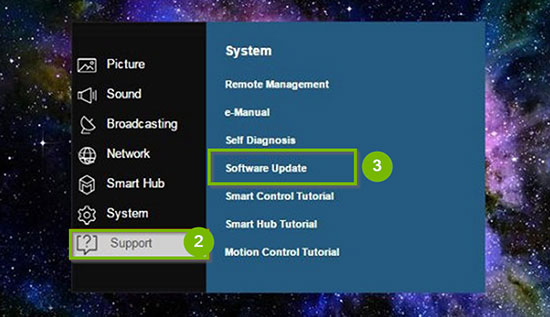
Schritt 1. Starten Sie Ihren Samsung Smart TV und wählen Sie Einstellungen.
Schritt 2. Wählen Sie auf dem Startbildschirm Support > Software-Update.
Schritt 3. Wenn eine neue Version verfügbar ist, wählen Sie Jetzt aktualisieren und folgen Sie den Anweisungen auf dem Bildschirm, um die entsprechenden Aktionen durchzuführen.
Teil 5. Zusammenfassung
Es ist ganz einfach, Spotify auf dem Samsung TV abzuspielen, wenn Sie die sechs in diesem Artikel genannten Methoden befolgen. Und wenn Sie Spotify mühelos auf jeden Smart TV streamen möchten, ist AudFree Spotify Music Downloader die beste Wahl. Handeln Sie einfach und genießen Sie Spotify-Musik auf Samsung TV.
Mar 1, 2023 3:50 PM
Gepostet von Charles Davis zu Spotify Tips











